Учень (7), закритий 5 років тому
Скачав фільм, в описі написано що можна поміняти мову, але як? фільм без меню)
Всі параметри мови знаходяться в меню «Відтворення» і «Вид» бібліотеки програвача. Якщо меню «Відтворення» або «Вид» не відображаються, необхідно включити відображення рядка меню. Для цього натисніть кнопку Упорядкувати, виберіть Структура, а потім клацніть Показати рядок меню.
Клацніть меню Відтворення, виберіть Звук і дубльовані доріжки, а потім виберіть потрібну мову. Поруч з мовою, обраним в даний момент, з'являється маркер.
Поміняти мову на російську в плеєрі Медіа плеєр класик легко, для цього виконайте дії нижче.
У старих версіях плеєра, зайдіть в програму MPC, в меню Файл натисніть View / Language і виберіть Russian. Дивіться скріншот нижче.
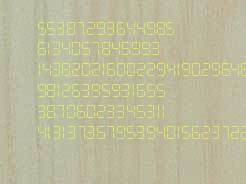
У нових версіях MPC, розділу Language в меню View вже немає. Потрібно зайти в налаштування (англійська клавіша O) або по шляху: View / Options.
І в вікні, в розділі Player, в поле Language виберіть Russian і натисніть ОК.

Ось і все, також в програмі можна поміняти мову на українську.
Сподобалося? Поділися з друзями!
вони чомусь заблоковані
Привіт, Фатіма.
Спробуйте заново.
З часів написання цієї статті плеєр багато разів оновлювався. Можливо у Вас стара версія, або версія тільки на одній мові.
Логіка всюди проста. Треба знайти в меню пункт Звук (Audio). потім вибрати, тобто поставити галочку на потрібну Доріжку (Stream). Будьте уважні, якщо виберете дві доріжки, можливо піде відтворення відразу двох каналів звуку. Завантажити плейер, можна де завгодно. Велика частина з них безкоштовна.
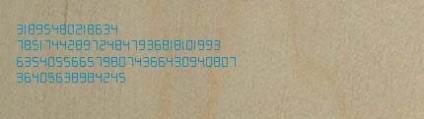
Light Alloy
Один з кращих. Для російськомовних користувачів безкоштовний. Треба тільки при реєстрації, відповісти правильно на загадку :).
Клацніть правою кнопкою миші і в меню оберіть пункт Звук -> Перемикання звукової доріжки.
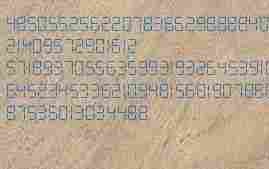
Або внизу, відразу після "Гучність" клікнути значок звуку і в панелі, що з'явилася вибрати потрібну доріжку.

Media Player Classic
Зайдіть в меню Play -> Audio -> і виберіть потрібну вам звукову доріжку.
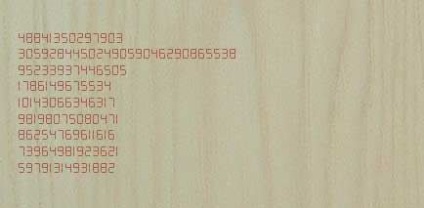
KMPlayer
Повний набір вбудованих кодеків, зручне управління і повна безкоштовність. Якщо вам потрібно поміняти звукову доріжку, натисніть CTRL + X і звукова доріжка зміниться.
Ще один спосіб - натиснути правою кнопкою і в меню вибрати звукову доріжку, як це показано на малюнку.
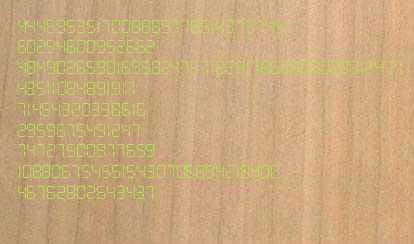
BSplayer
Клацніть правою кнопкою, у меню оберіть пункт Аудіо -> Аудіо потоки і клікніть по потрібної вам звуковій доріжці.

Найчастіше буває, що при відкритті файлу з фільмом (незалежно від програвача), починається відтворення не на тому. на якому хотілося б. На жаль, в більшості випадків немає окремої кнопки, яка б передбачала перемикання мови. Саме тому перемикати мову доводиться вручну.
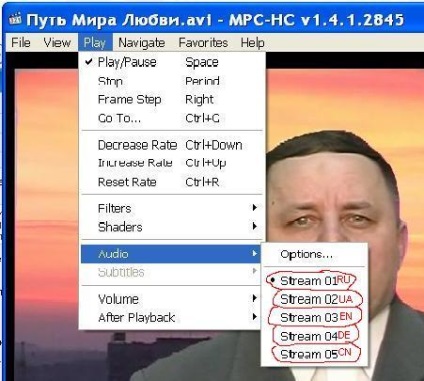
Запустіть в будь-якому програвачі потрібний фільм. У вікні твори натисніть клавішу alt. Після її натискання з'явиться спеціальне меню.
Виберіть в здався меню пункт «Відтворити».
Потім відкрийте вкладку «звук і дубльовані доріжки». Якщо інтерфейс програвача англійською мовою. то вкладки будуть «Play», а потім «Audio and Language Traks».
Виберіть в меню необхідну аудіодоріжку, при цьому мова всього фільму зміниться.
- Програма, що дозволяє змінити звукову доріжку у фільмі.
- як поміняти перемикання
Як перемкнути мову у фільмі
Чесно кажучи прочитавши попередні відповіді, і я засумнівався, що існує функція перемикання звукової доріжки в звичайному Windows Media Player. проте це не зовсім так. На жаль, я давно не користуюся програмою Windows Media Player, та й не стикався з такою проблемою. Однак, наскільки мені відомо, більшість програвачів оснащені цією функцією.
Дійсно, іноді деякі іноземні фільми мають кілька звукових доріжок. Мається на увазі не тільки оригінальна озвучка, але і кілька варіантів перекладу. Тому, саме, для такої ось ситуації необхідно перемикання звукової доріжки.
Прогулявшись деякий час по мережі, я натрапив на такі рішення.
- На головному меню зайти в "Відтворення", далі "Звук і дубльовані доріжки" -> вибрати потрібну доріжку.
Все здається досить просто, але напевно цей варіант не вірний, так як, все-таки, програмісти не рекомендують дивитися закордонні фільми на цьому плеєрі, тому що в більшості випадків він не може перемикати звукові доріжки.
- Однак, іноді може спрацювати наступний варіант, як показано нижче
Як видно з меню "Відтворення", пункту "Звук і дубльовані доріжки" там немає. Тому, я і прийшов до висновку, що швидше за все перше рішення не відповідає дійсності.
Одним словом, звіт про перемиканні звукових доріжок на звичайному Windows Media Player ви отримали, а далі вирішуйте - продовжувати користуватися цим застарілим продуктом, якому не допоможуть і поновлення, або переходити на більш сучасні, наприклад мене цілком влаштовує Daum PotPlayer.
Вам знадобиться
Інструкція
У меню налаштуйте мову відтворення через меню звуку і дубльованих доріжок. У разі якщо у вас встановлена англійська версія операційної системи, дане меню буде називатися Audio and Language Traks.
При установці пакету кодеків на свій комп'ютер, багато користувачів, не звертають увагу на один з пунктів майстра установки. Разом з набором кодеків встановлюється медіаплеєр Media Player Classic Home Cinema і якщо не відзначити потрібний пункт, то плеєр буде працювати тільки на англійській мові.
Пакет виходить в комплектації «Basic», «Standard», «Full», «Mega». K-Lite Codec Pack завантажити можна.
Має сенс встановлювати на комп'ютер тільки варіанти «Full» або «Mega». Розглянемо процес установки K-Lite Mega Codec Pack (як найбільш повний). На скріншотах відображена версія пакету на момент установки на мій комп'ютер. Зараз, на сторінці закачки, розміщена вже новіша версія.
1. Запускаєте установку пакета кодеків, натискаєте на кнопку «Next».
2. У цьому вікні натискаєте на кнопку «Next».
3. У наступному вікні натискаєте на кнопку «Next».
4. Далі натискаєте на кнопку «Next». Тут я залишив профіль за замовчуванням, можна вибрати і інший профіль за вашим бажанням.
5. У наступному вікні натискаєте на кнопку «Next».
Разом з набором кодеків встановлюється медіаплеєр Media Player Classic Home Cinema. Багато хто не ставлять прапорець в цьому вікні, і тоді, після установки, плеєр буде працювати тільки на англійській мові. Після цього натискаєте на кнопку «Next».
7. У вікні «DXVA hardware acceleretion» можна поставити прапорець навпроти пункту «Enable internal decoder for H.264 video». Далі натискаєте на кнопку «Next».
8. У вікні «File association» можна поставити прапорець навпроти пункту «Windows Media Player» і після цього натиснути на кнопку «Next».
9. У вікні «File association for Media Player Classic» можна натиснути на кнопку «Select all video». Після цього натискаєте на кнопку «Next».
10. У цьому вікні натискаєте на кнопку «Next». Тут можна натиснути на кнопку «Select all audio» і вибрати асоціацію всіх аудіо файлів з Windows Media Player.
12. У цьому вікні натискаєте на кнопку
13. У цьому вікні прибираєте прапорці, щоб не встановлювати не потрібний вам тулбар Yahoo! Після цього натискаєте на кнопку «Next».
14. У наступному вікні натискаєте на кнопку «Install».
15. На завершення установки натискаєте кнопку «Finish».
Далі входите в меню «Пуск», далі «Усі програми», відкриваєте папку «K-Lite Codec Pack» і там запускаєте «Media Player Classic».
Плеєр Media Player Classic Home Cinema матиме такий вигляд. Плеєр відкритий англійською мовою.
Після цього необхідно буде в плеєрі включити російську мову. Для цього входите в меню «View», далі натискаємо на пункт «Language», в контекстному меню вибираємо пункт «Russian».
Тепер плеєр Media Player Classic-Home Cinema російською мовою.
Виберіть в меню пункт «Аудіо» - «Вибір доріжки», як показано на скріншоті:
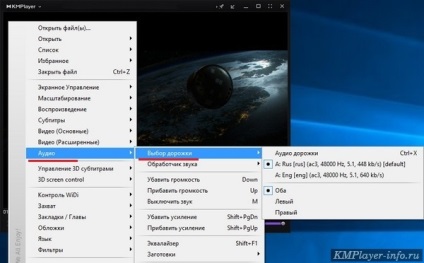
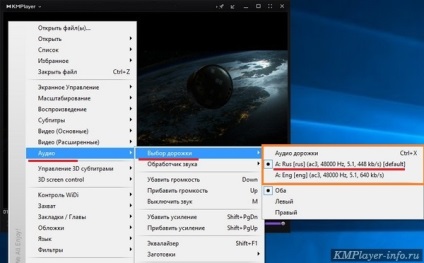
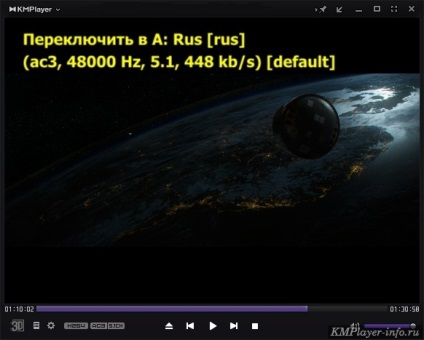
У цій статті розглянемо, як активувати показ субтитрів в стандартному Windows Media Player. Цю програму не потрібно встановлювати окремо, так вона вже інтегрована в операційну систему Windows.
1. Знаходимо потрібний файл і робимо на ньому подвійний шелчек лівою клавішею миші. Файл відкривається в Windows Media Player.
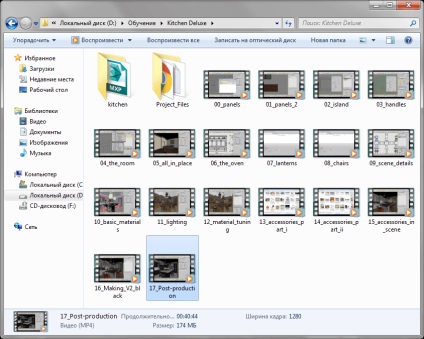
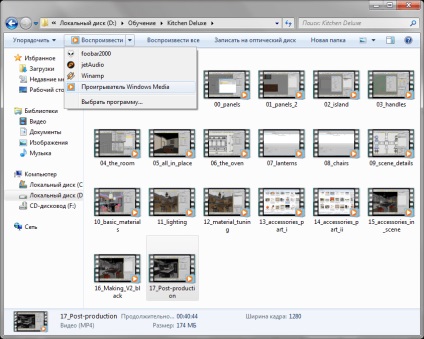
2. Робимо клік правою клавішею миші по вікну програми, вибираємо «Слова пісень, субтитри і підписи», потім «Включити, якщо доступно». Ось і все, субтитри з'явилися на екрані! Мова субтитрів можна налаштувати, перейшовши в діалогове вікно «За замовчуванням».
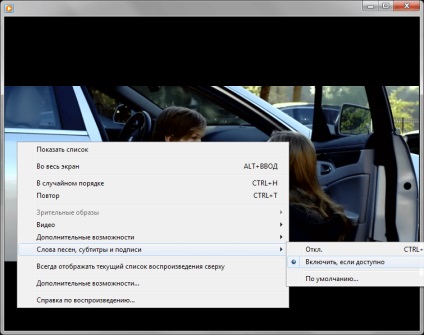
Для того, щоб моментально включити і вимкнути субтитри, скористайтеся гарячими клавішами «ctrl + shift + c».
Ми раді, що змогли допомогти Вам у вирішенні проблеми.
- нижче повзунка файлу знаходяться фільтри, кіт. на даний момент використовуються, Понатискавши по ним можна змінити АУДІО, СУБТИТРИ, шейдери
3. Як переключити аудіодоріжку media player classic
- Зайдіть в НАВІГАЦІЯ - МОВУ АУДІО, там показані всі аудіодоріжки кіт. містить потокового файлу
- Натисніть ВІДТВОРЕННЯ і увійдіть у вкладку АУДІО
- Змінити субтитри можна схожим спосіб. Зайдіть в НАВІГАЦІЯ - МОВУ СУБТИТРІВ, там показані всі субтитри, кіт. містить потокового файлу
- Натисніть ВІДТВОРЕННЯ і увійдіть у вкладку СУБТИТРИ
1. Як переключити аудіодоріжку в kmplayer (0:16) 2. Як переключити аудіодоріжку daum potplayer (0:49)
3. Як переключити аудіодоріжку media player classic (1:38)
Інші статті на цю тему: